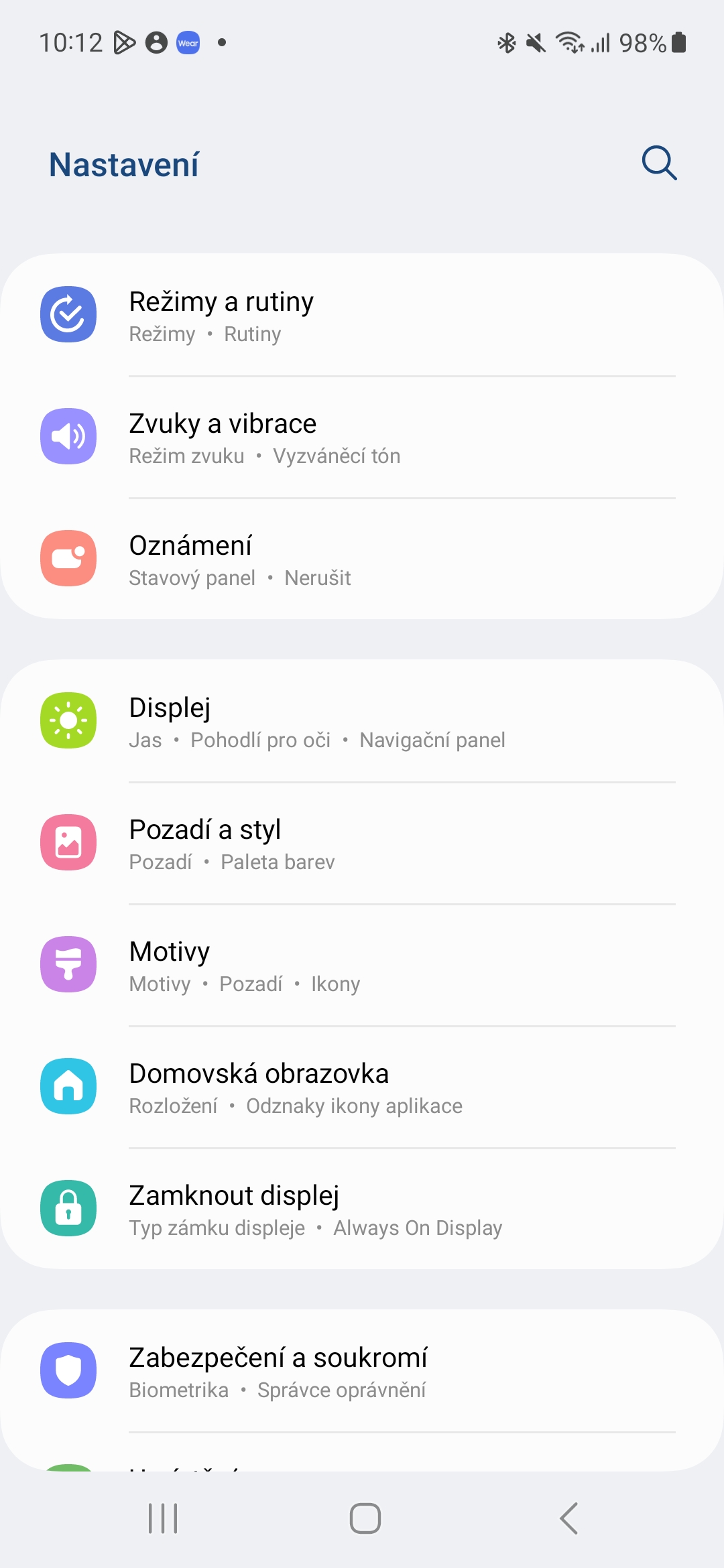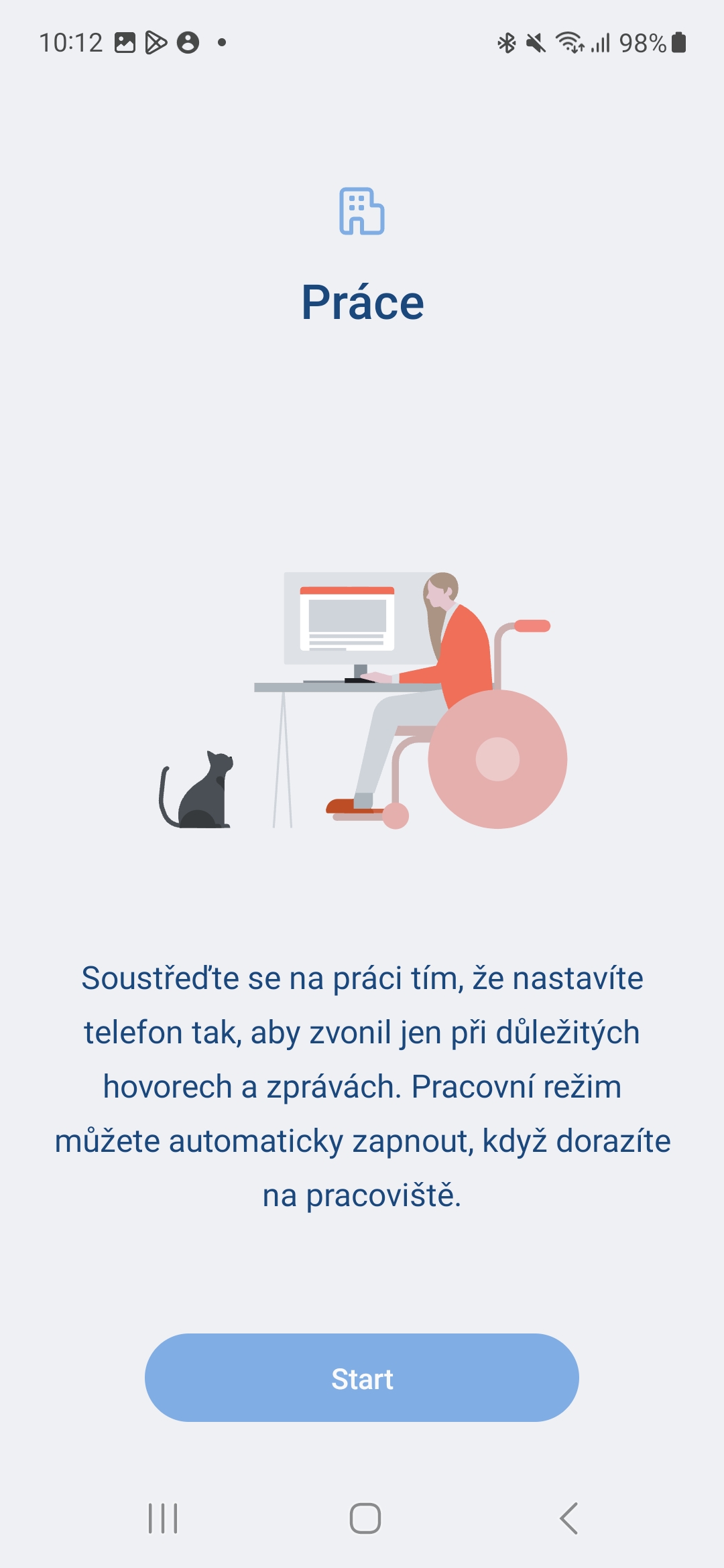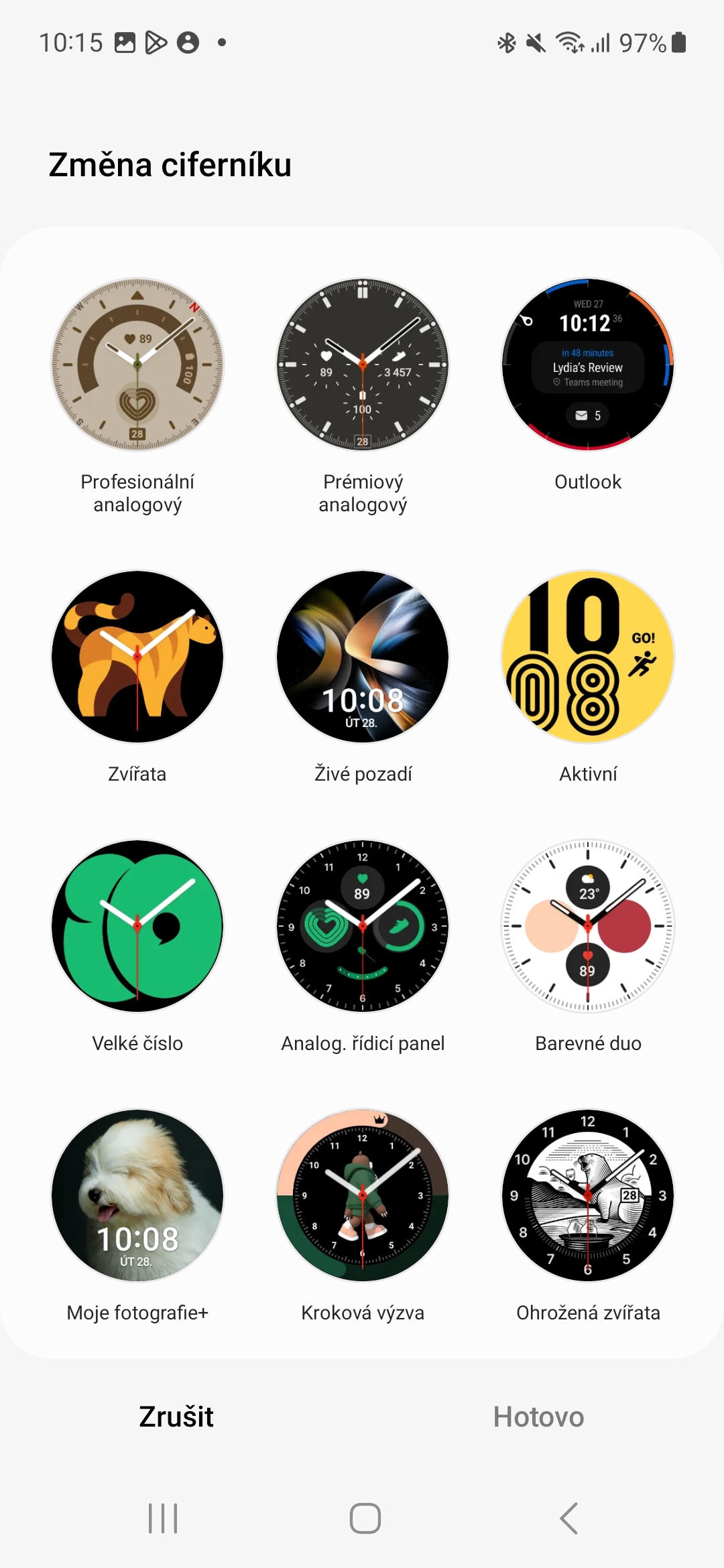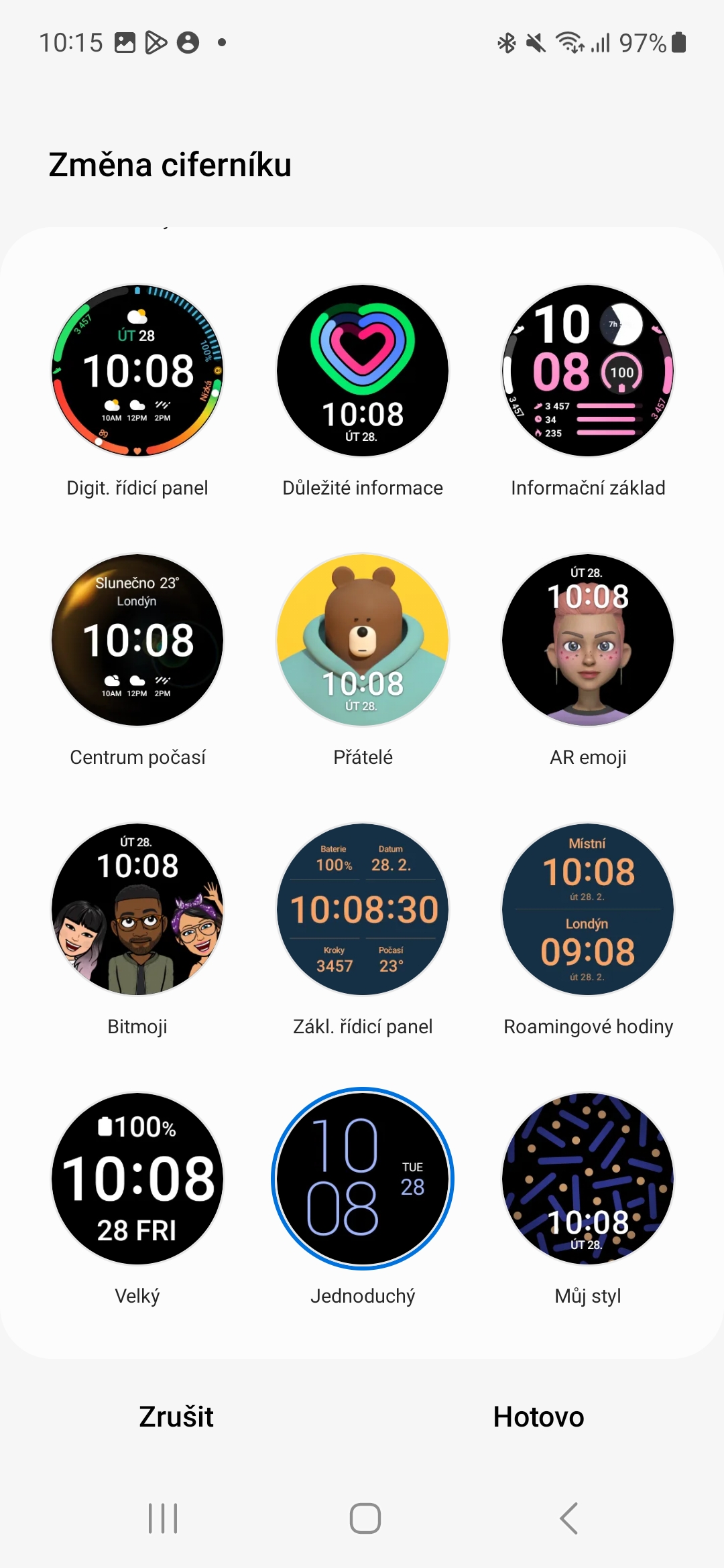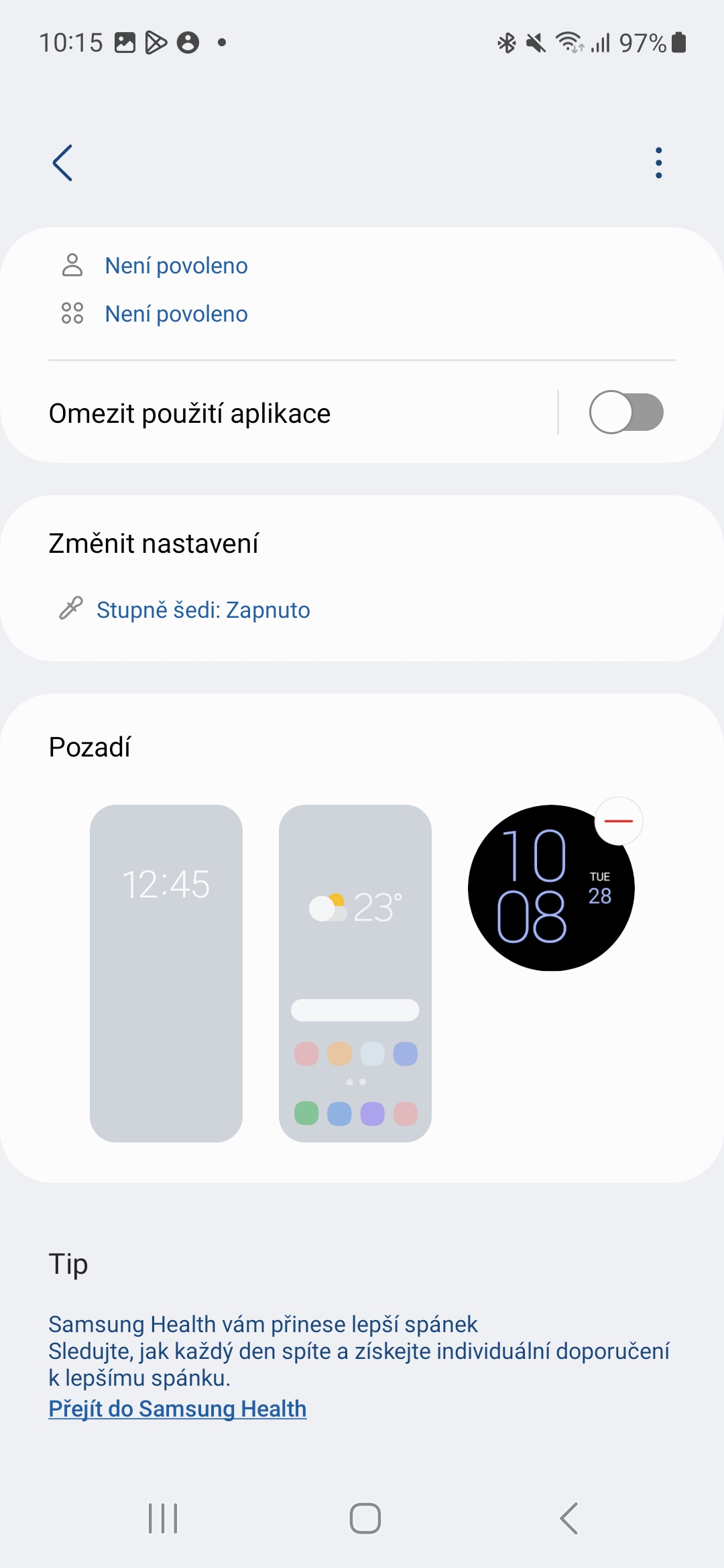Patuloy na pinapahusay ng Samsung ang Mga Mode at Routine nito upang gawing mas angkop sa ating buhay ang paggamit ng mga device nito. Logically, lumilipat din ito sa mga konektadong device, ibig sabihin, mga relo sa partikular Galaxy Watch. Depende sa kung anong mode ang iyong telepono, maaari silang magpakita ng ibang data. Paano baguhin ang mukha ng relo Galaxy Watch ayon sa kasalukuyang ginagamit na mode sa telepono?
Ang mga mode at routine ay talagang mga kagustuhan sa telepono na nagbabago ng iba't ibang mga setting batay sa oras at lokasyon. Tinutukoy nito kung sino ang maaaring makipag-ugnayan sa iyo sa isang partikular na oras at kung sino ang hindi, na nalalapat din sa mga application na hindi maghahatid ng nakakainis at nakakagambalang mga abiso sa iyo sa napiling oras. Ang mga mode na ito ay angkop para sa ehersisyo, pag-aaral, oras sa trabaho, sa bahay, ngunit gayundin sa gabi kung gusto mong matulog nang hindi nababagabag. Kaya isa silang matalinong extension ng Do Not Disturb mode.
Maaari kang maging interesado sa

Paano magtakda ng Mga Mode at gawain
- Pumunta sa iyong telepono sa Mga setting.
- Mag-click sa Mga mode at gawain.
- pumili paunang na-configure na mode.
- Pindutin simula at sundin ang mga ipinapakitang hakbang.
Paano baguhin ang mukha ng relo Galaxy Watch para sa Mga Mode at Routine
Galaxy Watch maaaring baguhin ng serye 4 at 5 ang mga dial ayon sa activated mode. Siyempre, ipinapalagay namin na ang mga mas bagong modelo na tatakbo sa system ay magagawa rin ito Wear OS. Kaya para tumukoy ng partikular na watch face, dapat ay mayroon ka nang naka-set up na mga mode at routine na gusto mong gamitin ayon sa hakbang sa itaas. Pagkatapos ay maaari kang magtakda ng isang partikular na mukha ng relo para sa bawat isa sa kanila.
Kung nakatakda ang mode na iyon, i-click itong muli. Mag-scroll hanggang sa ibaba at makikita mo ang seksyon dito Background. Kapag pinili mo dito ang bilog na mukha ng relo na tinutukoy Galaxy Watch, maaari mong piliin ang mukha ng relo na gusto mong ipakita sa napiling mode at routine. Sa ganitong paraan, kailangan mong manu-manong itakda ang wallpaper para sa bawat mode, sa kabilang banda, na may kaunting trabaho, maaari mong malinaw na makilala kung aling mode ang kasalukuyan mong aktibo sa isang sulyap sa iyong pulso. Siyempre, maaari mo ring itakda ang wallpaper ng iyong telepono dito sa parehong paraan.